🧱 빌드 속도가 느리면, 진짜 작업 흐름이 무너진다
언리얼 프로젝트에서 조금만 코드나 블루프린트를 손대도 수 분씩 걸리는 빌드 시간,
“이거 하다 하루 다 간다”는 말, 저도 정말 공감합니다.
특히 아래와 같은 상황에서 빌드가 매우 느려지죠:
-
C++ 기반 프로젝트
-
수많은 플러그인과 에셋 포함
-
빌드 옵션이 기본값 그대로일 때
⏱️ 빌드 느려지는 원인 간단 정리
| 원인 | 설명 |
|---|---|
| 병렬 처리 미사용 | CPU 코어를 충분히 활용 못 함 |
| Unity Build 비활성 | 빌드 단위가 너무 작아서 병목 발생 |
| 불필요한 모듈 포함 | 안 써도 되는 모듈까지 빌드됨 |
| 디스크 I/O 병목 | HDD 사용, 캐시 디렉토리 충돌 |
| Visual Studio 설정 누락 | 멀티코어 컴파일 옵션 비활성화 |
🛠️ 속도 2배 올리는 실전 팁 5가지
✅ 1. Unity Build 활성화 (가장 빠른 효과)
Unity Build는 여러 C++ 파일을 하나로 묶어 빌드하는 방식입니다.
✅ 2. Visual Studio 빌드 병렬 처리 설정
-
Tools > Options > Projects and Solutions > Build and Run
-
"maximum number of parallel project builds" → CPU 스레드 수로 설정 (예: 12 or 16)
✅ 3. SSD 필수, 임시폴더는 별도 드라이브에
-
HDD는 절대 금지
-
Intermediate,DerivedDataCache,Saved등을 SSD에 배치 -
DDC 캐시 경로 변경:
✅ 4. 불필요한 플러그인 비활성화
-
언리얼 프로젝트 열기 전
.uproject에서"Enabled": false로 직접 꺼도 됨 -
또는 언리얼 에디터 내 → 플러그인 비활성화
✅ 5. 인크루드 정리 + 모듈 나누기 (고급자용)
-
헤더 파일 간 의존성 줄이기 (
#include정리) -
너무 큰 모듈은 나누어 병렬 빌드 가능하게 구성
📌 요약 정리
| 항목 | 효과 |
|---|---|
| Unity Build | 파일 병합 → 컴파일 횟수 ↓ |
| 병렬 설정 | CPU 멀티코어 최대 활용 |
| SSD 사용 | 디스크 병목 해소 |
| 플러그인 정리 | 빌드 대상 축소 |
| DDC 위치 조정 | 캐시 충돌 방지 |
🎯 한 문장으로 정리하면?
“Unity Build 켜고, SSD에서 병렬 빌드하라.”
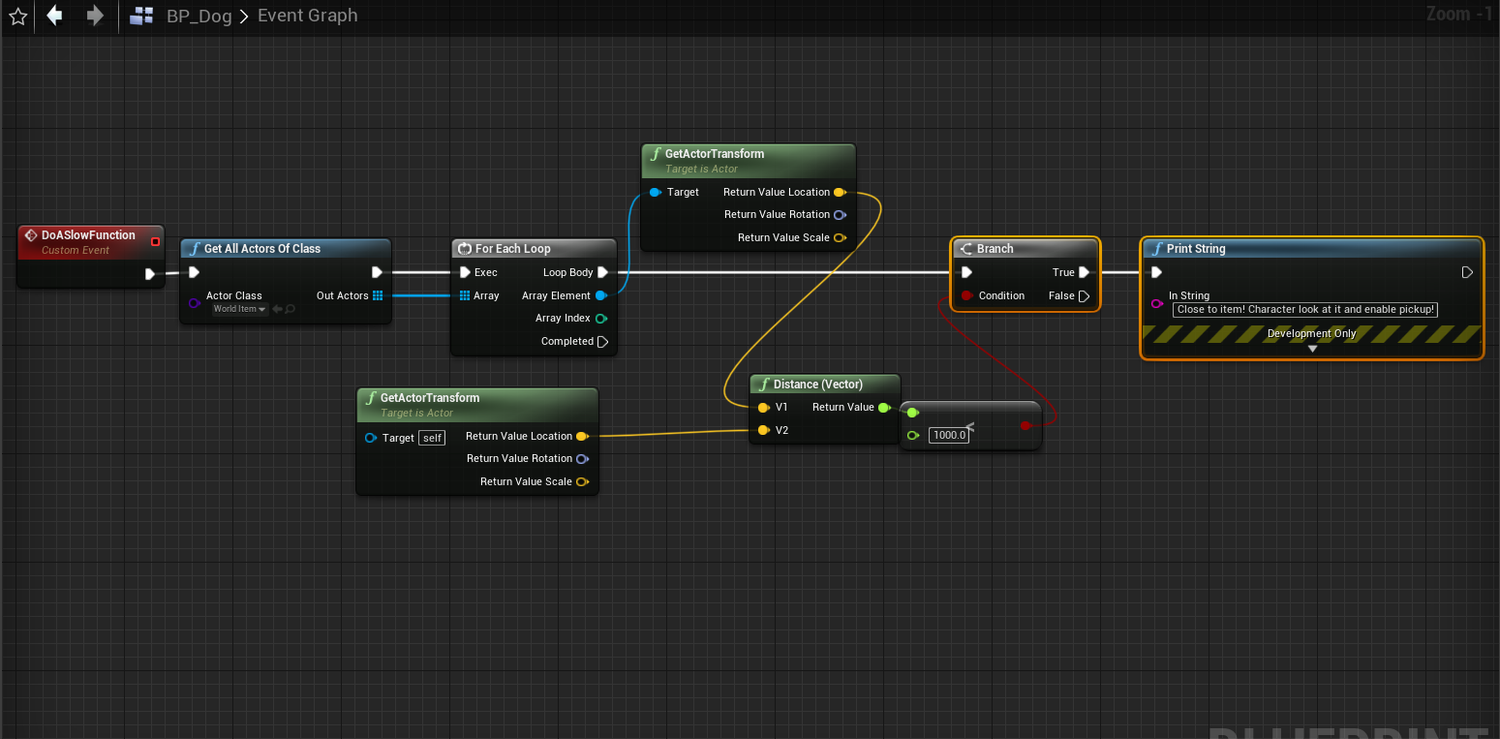
댓글
댓글 쓰기
이 글에 대한 생각이나 궁금한 점을 남겨주세요. 여러분의 댓글은 큰 힘이 됩니다! 🙌